美图秀秀图片怎么制作成花朵的样子?
百度经验 发布时间:2018-11-14 15:34:47 作者:微笑674  我要评论
我要评论
美图秀秀图片怎么制作成花朵的样子?美图秀秀中想要制作成花朵的样子,该怎么排版呢?下面我们就来看看美图秀秀图片排版的教程,需要的朋友可以参考下
(福利推荐:你还在原价购买阿里云服务器?现在阿里云0.8折限时抢购活动来啦!4核8G企业云服务器仅2998元/3年,立即抢购>>>:9i0i.cn/aliyun)
美图秀秀中想要将图片排版成花朵的样子,该怎么排版呢?下面我们就来看看详细的教程。

1、打开美图秀秀软件,点击下图箭头所指的“拼图”选项卡。

2、在拼图的界面,点击选择箭头所指的“模板拼图”。

3、在右侧的模板内地点击选择第二页的花朵的形状,此时模板在软件中间位置展示。点击“添加图片”按钮。

4、在左侧可以看到添加到其中的图片了,点击拖动或者替换到右侧花朵内。

5、如下图红色箭头所指,还可以对图片的边框和底纹进行设置。

6、设置完成后,点击右下角的“保存与分享”按钮即可完成图片的保存。

以上就是美图秀秀图片花朵样式排版的教程,希望大家喜欢,请继续关注程序员之家。
相关推荐:
相关文章
 美图秀秀如何提取图中的原色?日在此文章内就带来了使用美图秀秀提取图片颜色的具体流程介绍。感兴趣的朋友不妨阅读下方内容,参考一下吧2019-08-04
美图秀秀如何提取图中的原色?日在此文章内就带来了使用美图秀秀提取图片颜色的具体流程介绍。感兴趣的朋友不妨阅读下方内容,参考一下吧2019-08-04
美图秀秀如何修复破损旧照?美图秀秀修复破损旧照的具体流程介绍
美图秀秀如何修复破损旧照?以下这篇文章就为你们带来了美图秀秀修复破损旧照的具体流程介绍,感兴趣的朋友不妨阅读下文内容,参考一下吧2019-08-04 怎么用美图秀秀做2寸照片?以下这篇教程小编就为各位带来了美图秀秀制作2寸照的详细操作步骤。感兴趣的朋友不妨阅读下文内容,参考一下吧2019-08-04
怎么用美图秀秀做2寸照片?以下这篇教程小编就为各位带来了美图秀秀制作2寸照的详细操作步骤。感兴趣的朋友不妨阅读下文内容,参考一下吧2019-08-04 美图秀秀怎么做LOGO?下文这篇教程就为各位带来了美图秀秀制作logo的具体操作流程,感兴趣的朋友不妨阅读下文内容,参考一下吧2019-08-04
美图秀秀怎么做LOGO?下文这篇教程就为各位带来了美图秀秀制作logo的具体操作流程,感兴趣的朋友不妨阅读下文内容,参考一下吧2019-08-04
美图秀秀夜景倒影怎么做?美图秀秀设计出夜景倒影的操作方法图析
看到美好的风景总是想要拍下来留住,但有时照片达不到我们想要的效果,尤其是晚上的夜景,水上的夜景灰蒙蒙,几乎是看不见的状态,那么用美图秀秀如何做夜景的倒影呢?下面2019-05-10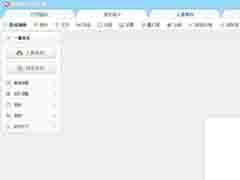 美图秀秀是一款功能强大的图片编辑软件,有些小伙伴在使用的过程中不知道应该如何应该PSD源文件,本篇文章主要讲述美图秀秀更改头像PSD源文件的详细操作,感兴趣的朋友快来2019-04-28
美图秀秀是一款功能强大的图片编辑软件,有些小伙伴在使用的过程中不知道应该如何应该PSD源文件,本篇文章主要讲述美图秀秀更改头像PSD源文件的详细操作,感兴趣的朋友快来2019-04-28 美图秀秀置图片像素怎么修改大小?想要修改图片像素的大小,该怎么修改图片像素呢?下面我们就来看看美图秀秀调节图片像素大小的教程,需要的朋友可以参考下2019-04-22
美图秀秀置图片像素怎么修改大小?想要修改图片像素的大小,该怎么修改图片像素呢?下面我们就来看看美图秀秀调节图片像素大小的教程,需要的朋友可以参考下2019-04-22 美图秀秀怎么制作放大变色的文字gif动画?美图秀秀中想要制作一个闪烁的文字,该怎么制作逐字放大并变色的动画?下面我们就来看看详细的教程,需要的朋友可以参考下2019-04-07
美图秀秀怎么制作放大变色的文字gif动画?美图秀秀中想要制作一个闪烁的文字,该怎么制作逐字放大并变色的动画?下面我们就来看看详细的教程,需要的朋友可以参考下2019-04-07 从网上下载的GIF图片带有水印标记,必须去除水印、才能二次使用,但是我们又不会操作PS,咋办?很简单,可以找美图秀秀去除水印,一起看看吧2018-12-29
从网上下载的GIF图片带有水印标记,必须去除水印、才能二次使用,但是我们又不会操作PS,咋办?很简单,可以找美图秀秀去除水印,一起看看吧2018-12-29
怎么用美图秀秀大字中间加小字?制作大字中间加小字效果的图文教程
怎么用美图秀秀大字中间加小字?下文就为各位带来了美图秀秀制作大字中间加小字效果的具体流程介绍,感兴趣的朋友不妨阅读下文内容,参考一下吧2019-08-04








最新评论